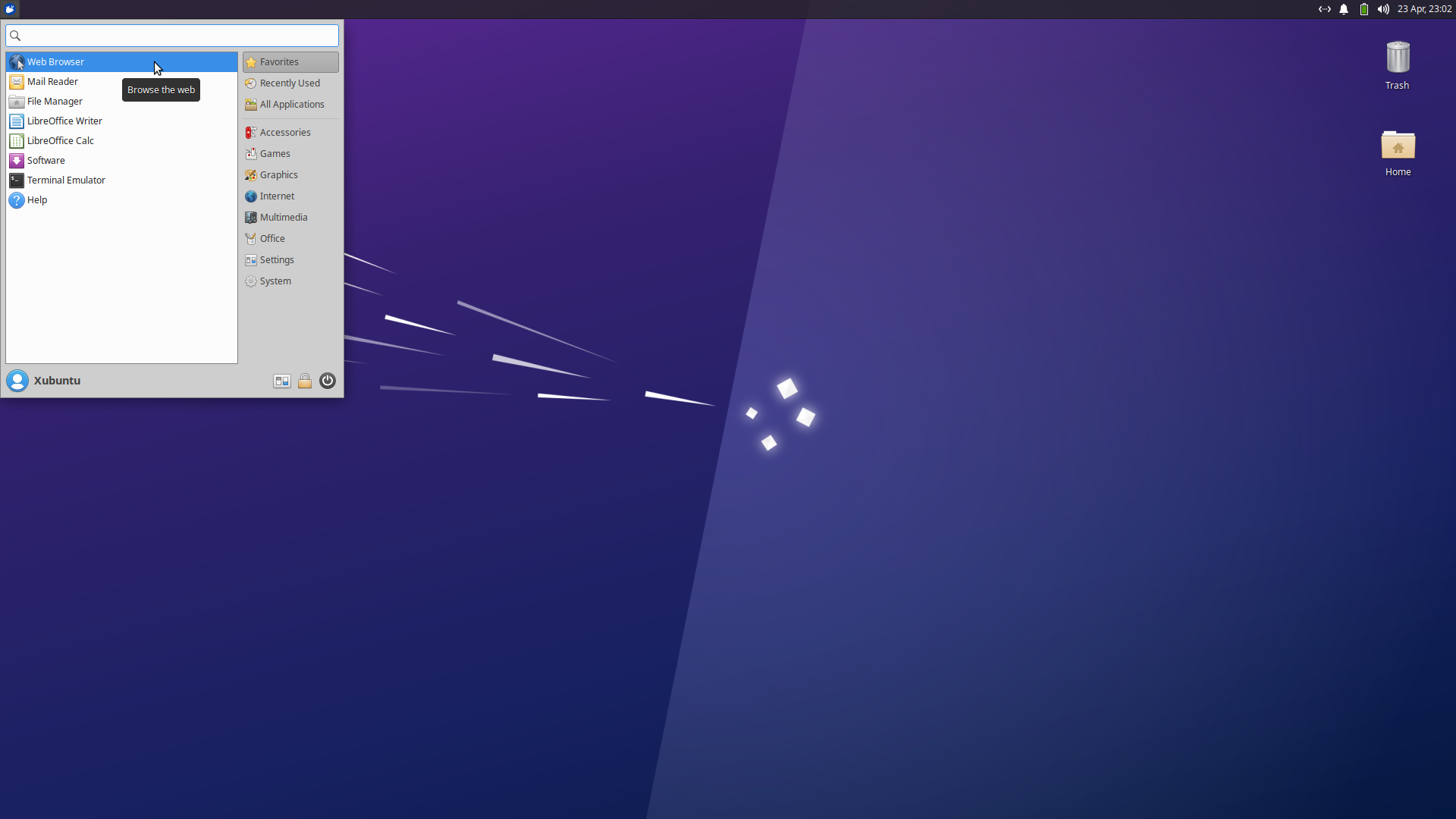|
Dimensione: 2711
Commento: creata la pagina
|
Dimensione: 3256
Commento: Aggiornata nota per Xfce 4.16 (ppa xubuntu-dev/staging)
|
| Le cancellazioni sono segnalate in questo modo. | Le aggiunte sono segnalate in questo modo. |
| Linea 3: | Linea 3: |
| [[BR]] ||<tablestyle="float:right; font-size: 0.9em; width:40%; background:#F1F1ED; margin: 0 0 1em 1em;" style="padding:0.5em;">'''Indice'''[[BR]] [[TableOfContents]]|| |
<<BR>> <<Indice(depth=2)>> <<Informazioni(forum="http://forum.ubuntu-it.org/viewtopic.php?t=89308"; rilasci="22.04 20.04 18.04 16.04 14.04")>> |
| Linea 8: | Linea 9: |
| ||<tablestyle="text-align: justify; width:55%; " style="border:none;" 5%> attachment:logo_piccolo.png ||<style="border:none">Questa breve guida spiega come installare '''Xfce''' sulle distribuzioni Ubuntu, Kubuntu e Edubuntu. || | Questa guida spiega come installare l'ambiente grafico '''[[http://www.xfce.org/ |Xfce]]''' su Ubuntu e derivate. |
| Linea 10: | Linea 11: |
| Su una qualsiasi delle altre versioni del sistema è possibile installare il desktop manager '''Xfce'''. Xubuntu e le altre versioni hanno in comune la maggior parte dei file di sistema, quindi il passaggio dall'uno all'altro desktop manager non presenta, in genere, particolari difficoltà. | Per informazioni generali sull'ambiente grafico e sui requisiti di sistema, consultare [[AmbienteGrafico/AmbientiDesktop#Xfce|questa pagina]]. |
| Linea 12: | Linea 13: |
| = Installazione dei pacchetti necessari = | = Installazione = |
| Linea 14: | Linea 15: |
| Prima di iniziare l'installazione dei pacchetti, bisogna accertarsi che i repository indicati nel file {{{/etc/apt/sources.list}}} siano quelli corretti. | A seconda delle proprie esigenze, [[AmministrazioneSistema/InstallareProgrammi|installare]] uno dei seguenti [[AmministrazioneSistema/MetaPacchetti|metapacchetti]], con le relative dipendenze: * [[apt://xubuntu-desktop | xubuntu-desktop]] se si desidera avere l'intero ambiente grafico '''Xubuntu'''; * [[apt://xubuntu-core | xubuntu-core]] se si desidera avere i pacchetti principali dell'ambiente grafico '''Xubuntu''', senza altre applicazioni preinstallate; * [[apt://xfce4 | xfce4]] se si desidera soltanto l'ambiente grafico '''Xfce'''. |
| Linea 16: | Linea 20: |
| In seguito è necessario aggiornare le informazioni sui pacchetti (questa operazione si esegue in modo diverso a seconda che si utilizzi [:SynapticHowto:Synaptic], [:AdeptHowTo:Adept] o [:Apt:apt-get] da terminale). Per maggiori informazioni su come modificare il proprio [:SourcesList:file dei repository] si consulti la relativa [:Repository:guida]. Per installare '''Xfce''' è sufficiente scaricare ed installare i pacchetti ''xubuntu-desktop'' con le relative dipendenze. Per l'installazione da [:RigaDiComando:riga di comando] è sufficiente digitare: {{{ sudo apt-get install ubuntu-desktop |
{{{#!wiki note Per installazioni di tipo minimale consultare [[AmbienteGrafico/AmbientiGraficiMinimali#Installazione_di_Xfce|questa pagina]]. |
| Linea 25: | Linea 24: |
| = Installazione pacchetti aggiuntivi = | {{{#!wiki tip Nei [[Repository#Repository_ufficiali|repository ufficiali]] Xfce è disponibile nella versione 4.12 in Ubuntu 16.04 e 18.04 LTS, nella versione 4.14 per Ubuntu 20.04 LTS, nella versione 4.16 per Ubuntu 22.04<<BR>> A scopo di test e sviluppo è possibile inoltre installare l'ultima versione 4.18 su Ubuntu 22.04 tramite i PPA [[https://launchpad.net/~xubuntu-dev/+archive/ubuntu/staging|Xubuntu QA Staging]] (seguire le indicazioni di [[Repository/RigaDiComando#Aggiungere_repository_launchpad|questa guida]] per abilitare i PPA di terze parti). }}} |
| Linea 27: | Linea 29: |
| Questa sezione si occupa dell'installazione dei pacchetti opzionali, non strettamente necessari al corretto funzionamento del sistema. | {{{#!wiki tip Esiste un progetto non ufficiale della comunità che fornisce un'immagine `.iso` live con ''xubuntu-core''. Per maggiori informazioni consultare [[https://unit193.net/xubuntu/core/|questa pagina]]. }}} |
| Linea 29: | Linea 33: |
| == Documentazione di Xubuntu == | ##== Ubuntu 14.04 LTS == ## ##A seconda delle proprie esigenze, [[AmministrazioneSistema/InstallareProgrammi|installare]] uno dei seguenti [[AmministrazioneSistema/MetaPacchetti|metapacchetti]], con le relative dipendenze: ## * [[apt://xubuntu-desktop | xubuntu-desktop]] se si desidera avere l'intero ambiente grafico '''Xubuntu'''; ## * [[apt://xfce4 | xfce4]] se si desidera avere il solo ambiente '''Xfce'''. |
| Linea 31: | Linea 39: |
| Per installare la documentazione di Xubuntu è sufficiente installare il pacchetto ''xubuntu-docs''. | = Primo avvio = |
| Linea 33: | Linea 41: |
| == Tecnologie assistive == | Completata l'installazione: 0. Terminare la sessione corrente oppure riavviare il pc se si è su sistema [[Installazione/CdMinimale|minimale]]. 0. Nella schermata di login selezionare '''Sessione di Xubuntu''' o '''Sessione di Xfce'''. 0. Eseguire il login. |
| Linea 35: | Linea 46: |
| Se si desiderano utilizzare gli strumenti per le tecnologie assistive come, ad esempio, la lente di ingrandimento e l'assistenza vocale, è utile installare i pacchetti ''xubuntu-at-speech'' e ''xubuntu-at-mag''. | Ecco come si presenta il desktop di '''Xubuntu''': |
| Linea 37: | Linea 48: |
| == Strumenti di amministrazione == | <<BR>> <<Immagine(./Xubuntu_22.04.png,800,center)>> |
| Linea 39: | Linea 51: |
| Per installare gli strumenti di amministrazione di Xubuntu è sufficiente installare il pacchetto ''xubuntu-system-tools''. | |
| Linea 41: | Linea 52: |
| = Passare a Xfce = | = Ulteriori risorse = |
| Linea 43: | Linea 54: |
| Terminare la sessione corrente, una volta fatto ciò sarà possibile selezionare il tipo di '''Desktop Manager''' preferito dal menu «'''Sessione'''» della schermata iniziale di login. = Ulteriori Risorse = * [:Repository:] Guida ai repository * UbuntuItaliano Come "italianizzare" Kubuntu * [http://it.wikipedia.org/wiki/GNOME Voce enciclopedica] |
* [[http://www.xubuntu.org/ | Sito ufficiale di Xubuntu]] * [[AmministrazioneSistema/UbuntuItaliano|Installazione dei pacchetti di lingua italiana]] * [[AmbienteGrafico/Xfce|Personalizzare Xfce]] * [[AmbienteGrafico/DisplayManager/LightDM|Display Manager predefinito]] * [[http://xubuntu.org/news/introducing-xubuntu-core/|Xubuntu Core]] * [[http://it.wikipedia.org/wiki/Xfce|Voce enciclopedica]] |
| Linea 52: | Linea 61: |
| CategoryNuoviDocumenti | CategoryGrafica |
Guida verificata con Ubuntu: 22.04
Problemi in questa pagina? Segnalali in questa discussione
Introduzione
Questa guida spiega come installare l'ambiente grafico Xfce su Ubuntu e derivate.
Per informazioni generali sull'ambiente grafico e sui requisiti di sistema, consultare questa pagina.
Installazione
A seconda delle proprie esigenze, installare uno dei seguenti metapacchetti, con le relative dipendenze:
xubuntu-desktop se si desidera avere l'intero ambiente grafico Xubuntu;
xubuntu-core se si desidera avere i pacchetti principali dell'ambiente grafico Xubuntu, senza altre applicazioni preinstallate;
xfce4 se si desidera soltanto l'ambiente grafico Xfce.
Per installazioni di tipo minimale consultare questa pagina.
Nei repository ufficiali Xfce è disponibile nella versione 4.12 in Ubuntu 16.04 e 18.04 LTS, nella versione 4.14 per Ubuntu 20.04 LTS, nella versione 4.16 per Ubuntu 22.04
A scopo di test e sviluppo è possibile inoltre installare l'ultima versione 4.18 su Ubuntu 22.04 tramite i PPA Xubuntu QA Staging (seguire le indicazioni di questa guida per abilitare i PPA di terze parti).
Esiste un progetto non ufficiale della comunità che fornisce un'immagine .iso live con xubuntu-core. Per maggiori informazioni consultare questa pagina.
Primo avvio
Completata l'installazione:
Terminare la sessione corrente oppure riavviare il pc se si è su sistema minimale.
Nella schermata di login selezionare Sessione di Xubuntu o Sessione di Xfce.
- Eseguire il login.
Ecco come si presenta il desktop di Xubuntu: